ตัวควบคุม กล่องรายการ ใน Power Apps
รายการที่ผู้ใช้สามารถเลือกหนึ่งหรือหลายรายการ
คำอธิบาย
ตัวควบคุม กล่องรายการ จะแสดงตัวเลือกที่พร้อมใช้งานทั้งหมดเสมอ (ไม่เหมือนกับตัวควบคุม ดรอปดาวน์) และซึ่งผู้ใช้สามารถเลือกได้มากกว่าหนึ่งรายการในแต่ละครั้ง (ไม่เหมือนกับตัวควบคุม ปุ่มตัวเลือก)
คุณสมบัติสำคัญ
Default – ค่าเริ่มต้นของตัวควบคุม ก่อนที่จะถูกเปลี่ยนแปลงโดยผู้ใช้
หมายเหตุ
คุณสามารถมีรายการที่เลือกเริ่มต้นเพียงรายการเดียวเท่านั้น ถ้าคุณต้องการรูปภาพที่เลือกหลายรายการ โปรดใช้ตัวควบคุม กล่องคำสั่งผสม
Items – แหล่งของข้อมูลที่ปรากฏในตัวควบคุม เช่น แกลเลอรี รายการ หรือแผนภูมิ
เมื่อคุณเพิ่มแกลเลอรี รายการ หรือแผนภูมิ รายการคุณสมบัติจะแสดง Items ตามค่าเริ่มต้น เพื่อให้ง่ายต่อการระบุข้อมูลที่ตัวควบคุมใหม่ควรแสดง ตัวอย่างเช่น คุณอาจตั้งค่าคุณสมบัติ Items ของแกลเลอรีเป็นตาราง บัญชี ใน Salesforce ตารางที่ชื่อ สินค้าคงคลัง ที่คุณสร้างใน Excel และอัปโหลดไปยังคลาวด์ หรือรายการที่ชื่อ ConferenceSpeakers
คุณสมบัติเพิ่มเติม
AccessibleLabel – ป้ายชื่อสำหรับตัวอ่านหน้าจอ
BorderColor – สีของเส้นขอบของตัวควบคุม
BorderStyle – กำหนดว่าเส้นขอบของตัวควบคุมจะเป็น ทึบ ประ จุด หรือ ไม่มี
BorderThickness – ความหนาของเส้นขอบของตัวควบคุม
Color – สีของข้อความในตัวควบคุม
DisplayMode – กำหนดว่าตัวควบคุมจะอนุญาตให้ผู้ใช้ป้อนข้อมูล (แก้ไข) แสดงข้อมูลเท่านั้น (มุมมอง) หรือถูกปิดใช้งาน (ปิดใช้งาน)
DisabledBorderColor – สีของเส้นขอบของตัวควบคุม ถ้าคุณสมบัติ DisplayMode ของตัวควบคุมถูกตั้งค่าเป็น ปิดใช้งาน
DisabledColor – สีของข้อความในตัวควบคุม ถ้าคุณสมบัติ DisplayMode ถูกตั้งค่าเป็น ปิดใช้งาน
DisabledFill – สีพื้นหลังของตัวควบคุม ถ้าคุณสมบัติ DisplayMode ถูกตั้งค่าเป็น ปิดใช้งาน
Fill – สีพื้นหลังของตัวควบคุม
FocusedBorderColor – สีของเส้นขอบของตัวควบคุม เมื่อตัวควบคุมถูกโฟกัส
FocusedBorderThickness – ความหนาของเส้นขอบของตัวควบคุม เมื่อตัวควบคุมถูกโฟกัส
Font – ชื่อของตระกูลของแบบอักษรที่ข้อความปรากฏ
FontWeight – น้ำหนักของข้อความในตัวควบคุม: หนา หนาครึ่งหนึ่ง ปกติ หรือ บาง
Height – ระยะห่างระหว่างขอบด้านบนและด้านล่างของตัวควบคุม
HoverBorderColor – สีของเส้นขอบของตัวควบคุม เมื่อผู้ใช้ค้างตัวชี้เมาส์ไว้บนตัวควบคุมนั้น
HoverColor – สีของข้อความในตัวควบคุม เมื่อผู้ใช้ค้างตัวชี้เมาส์ไว้บนนั้น
HoverFill – สีพื้นหลังของตัวควบคุม เมื่อผู้ใช้ค้างตัวชี้เมาส์ไว้บนนั้น
Italic – กำหนดว่าข้อความในตัวควบคุมเป็นตัวเอียงหรือไม่
ItemPaddingLeft – ระยะห่างระหว่างข้อความในกล่องรายการและขอบด้านซ้าย
LineHeight – ระยะห่างระหว่าง ตัวอย่างเช่น บรรทัดของข้อความ หรือข้อมูลในรายการ
OnChange – การดำเนินการเพื่อดำเนินการเมื่อผู้ใช้เปลี่ยนแปลงค่าของตัวควบคุม (ตัวอย่างเช่น การปรับตัวเลื่อน)
OnSelect – การดำเนินการเพื่อดำเนินการเมื่อผู้ใช้แตะหรือคลิกตัวควบคุม
PaddingBottom – ระยะห่างระหว่างข้อความในตัวควบคุมและขอบด้านล่างของตัวควบคุมนั้น
PaddingLeft – ระยะห่างระหว่างข้อความในตัวควบคุมและขอบด้านซ้ายของตัวควบคุมนั้น
PaddingRight – ระยะห่างระหว่างข้อความในตัวควบคุมและขอบด้านขวาของตัวควบคุมนั้น
PaddingTop – ระยะห่างระหว่างข้อความในตัวควบคุมและขอบด้านบนสุดของตัวควบคุมนั้น
PressedBorderColor – สีของเส้นขอบของตัวควบคุม เมื่อผู้ใช้แตะหรือคลิกตัวควบคุมนั้น
PressedColor – สีของข้อความ เมื่อผู้ใช้แตะหรือคลิกตัวควบคุมนั้น
PressedFill – สีพื้นหลังของตัวควบคุม เมื่อผู้ใช้แตะหรือคลิกตัวควบคุมนั้น
Reset – กำหนดว่าตัวควบคุมจะแปลงกลับเป็นค่าเริ่มต้นหรือไม่
Selected – เรกคอร์ดข้อมูลที่แสดงรายการที่เลือก
หมายเหตุ
คุณสามารถมีรายการที่เลือกเริ่มต้นเพียงรายการเดียวเท่านั้น ถ้าคุณต้องการรูปภาพที่เลือกหลายรายการ โปรดใช้ตัวควบคุม กล่องคำสั่งผสม
SelectedItems - อ่านเท่านั้น แสดงถึง DataTable ของรายการที่เลือกสำหรับกล่องรายการแบบเลือกหลายรายการ
SelectedItemsText - อ่านเท่านั้น แสดงถึง DataTable ของข้อความรายการที่เลือกสำหรับกล่องรายการแบบเลือกหลายรายการ
SelectedText (Deprecated) – ค่าสตริงที่แสดงรายการที่เลือก
SelectionColor – สีข้อความของรายการที่เลือกในรายการ หรือสีของเครื่องมือการเลือกในตัวควบคุมปากกา
SelectionFill – สีพื้นหลังของรายการที่เลือกหรือข้อมูลในรายการหรือพื้นที่ที่เลือกของตัวควบคุมปากกา
SelectMultiple – กำหนดว่าจะให้ผู้ใช้สามารถเลือกได้มากกว่าหนึ่งรายการในกล่องรายการหรือไม่
Size – ขนาดแบบอักษรของข้อความที่ปรากฏบนตัวควบคุม
Strikethrough – กำหนดว่าเส้นจะปรากฏผ่านข้อความที่ปรากฏบนตัวควบคุมหรือไม่
TabIndex – ลำดับการนำทางคีย์บอร์ดที่สัมพันธ์กับตัวควบคุมอื่นๆ
Tooltip – ข้อความอธิบายที่ปรากฏขึ้นเมื่อผู้ใช้วางเมาส์เหนือตัวควบคุม
Underline – กำหนดว่าเส้นจะปรากฏใต้ข้อความที่ปรากฏบนตัวควบคุมหรือไม่
Visible – กำหนดว่าตัวควบคุมปรากฏขึ้น หรือถูกซ่อน
Width – ระยะห่างระหว่างขอบด้านซ้ายและด้านขวาของตัวควบคุม
X – ระยะห่างระหว่างขอบด้านซ้ายของตัวควบคุมและขอบด้านซ้ายของคอนเทนเนอร์หลัก (หน้าจอ ถ้าไม่มีคอนเทนเนอร์หลัก)
Y – ระยะห่างระหว่างขอบด้านบนของตัวควบคุมและขอบด้านบนของคอนเทนเนอร์หลัก (หน้าจอ ถ้าไม่มีคอนเทนเนอร์หลัก)
ฟังก์ชันที่เกี่ยวข้อง
Distinct( DataSource, ColumnName )
ตัวอย่าง
เพิ่มตัวควบคุม กล่องรายการ ตั้งชื่อว่า CategoryList และตั้งค่าคุณสมบัติ Items เป็นสูตรนี้:
["Carpet","Hardwood","Tile"]ไม่ทราบวิธีการ เพิ่ม ตั้งชื่อ และตั้งค่าคอนฟิกตัวควบคุม ใช่หรือไม่
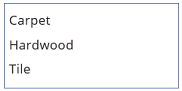
เพิ่มตัวควบคุม ดรอปดาวน์ สามรายการ ย้ายตัวควบคุมไปภายใต้ CategoryList และตั้งชื่อเป็น CarpetList HardwoodList และ TileList
ตั้งค่าคุณสมบัติ Items ของตัวควบคุม ดรอปดาวน์ แต่ละรายการเป็นหนึ่งในค่าเหล่านี้:
CarpetList: ["Caserta Stone Beige","Ageless Beauty Clay", "Lush II Tundra"]
HardwoodList: ["Golden Teak","Natural Hickory", "Victoria Mahogany"]
TileList: ["Honey Onyx Marble","Indian Autumn Slate", "Panaria Vitality Ceramic"]
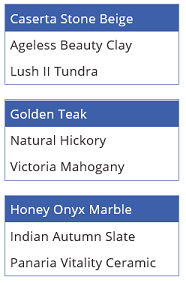
ตั้งค่าคุณสมบัติ Visible ของตัวควบคุม ดรอปดาวน์ แต่ละรายการเป็นหนึ่งในค่าเหล่านี้:
CarpetList: If("Carpet" in CategoryList.SelectedItems.Value, true)
HardwoodList: If("Hardwood" in CategoryList.SelectedItems.Value, true)
TileList: If("Tile" in CategoryList.SelectedItems.Value, true)
ต้องการข้อมูลเพิ่มเติมเกี่ยวกับฟังก์ชัน If หรือ ฟังก์ชันอื่น ใช่หรือไม่
กด F5 และจากนั้นเลือกอย่างน้อยหนึ่งรายการใน CategoryList
ตัวควบคุม ดรอปดาวน์ ที่เหมาะสม หรือตัวควบคุมปรากฏขึ้นโดยยึดตามตัวเลือกของคุณ
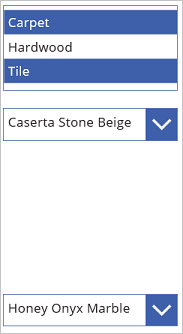
(ตัวเลือกเพิ่มเติม) กด Esc เพื่อกลับไปยังพื้นที่ทำงานเริ่มต้น
แนวทางการช่วยสำหรับการเข้าถึง
ความคมชัดของสี
ต้องมีความคมชัดของสีที่เพียงพอระหว่าง:
- SelectionColor และ SelectionFill
- SelectionFill และ Fill
- HoverFill และ Fill
- PressedFill และ Fill
นี่เป็นส่วนเพิ่มเติมนอกเหนือจาก ข้อกำหนดความคมชัดของสีมาตรฐาน
การสนับสนุนตัวอ่านหน้าจอ
- ต้องมี AccessibleLabel
การรองรับแป้นพิมพ์
TabIndex ต้องเป็นศูนย์หรือมากกว่า เพื่อให้ผู้ใช้คีย์บอร์ดสามารถนำทางได้
ต้องมองเห็นตัวบ่งชี้โฟกัสได้อย่างชัดเจน ใช้ FocusedBorderColor และ FocusedBorderThickness เพื่อดำเนินการนี้ให้สำเร็จ
หมายเหตุ
คีย์แท็บนำทางไปยัง หรือนำทางออกจาก List Box คีย์ลูกศรจะนำทางเนื้อหาของ List Box
หมายเหตุ
บอกให้เราทราบเกี่ยวกับภาษาที่คุณต้องการในคู่มือ ทำแบบสำรวจสั้นๆ (โปรดทราบว่าแบบสำรวจนี้เป็นภาษาอังกฤษ)
แบบสำรวจนี้ใช้เวลาทำประมาณเจ็ดนาที ไม่มีการเก็บข้อมูลส่วนบุคคล (คำชี้แจงสิทธิ์ส่วนบุคคล)